Hogyan változtassuk meg a dátumot ablakok

Minden számítógép rendelkezik a saját óráját, ami nem működik, függetlenül attól, hogy a számítógép be van kapcsolva, vagy sem. Teljesítmény óra által termelt akkumulátor szerelt alaplap, amelynek célja az igények a BIOS-ban. Munkaidő és a tényleges időzítés megfelelő folyamatos lehet több éve, de néha meg kell állítani a dátumot és az időt a Windows, mint például a telepítése után új elemeket vagy BIOS gyűjtemény. Ezután nézzük meg, hogyan kell változtatni a dátumot a Windows 7, 8, 10 közvetlenül az operációs rendszer.
Számos módja van, hogy állítsa be vagy módosítsa a dátumot és az időt a Windows, de nézzük meg egy univerzális módszer, amely ugyanúgy működik, az összes Windows-verziók. Állítsa be az új dátumot vagy az időt a Windows kattintasz az órát a tálcán, és a megjelenő ablakban válassza ki a „Change dátum és idő beállítások ...”. A „Dátum és idő” a „Dátum és idő” fülön a megnyíló ablakban kattintson a gombra „Dátum és idő módosítása ....” A következő ablakban a „Dátum és idő beállítása”, könnyedén kiválaszthatja a naptárban az új dátum, hónap, év, valamint beállíthatja az időt egészen a második.



Ahhoz, hogy automatikusan beállítsa a dátumot és az időt a Windows rendszert, meg kell adnia a megfelelő időzónát az ablakban a „Dátum és idő” a lap „Dátum és idő”. amely otthont ad egy PC. fül „az interneten Time” beállítani az automatikus szinkronizálás, válassza ki a kívánt szervert.
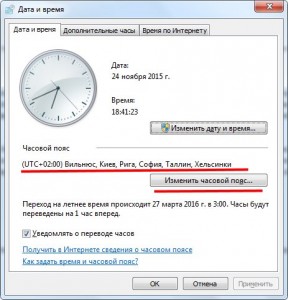
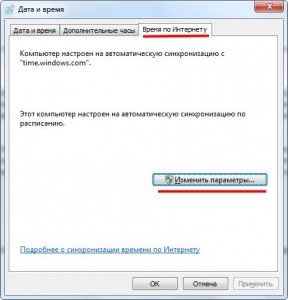

Miután a helyesen tette az óra beállítása a számítógép lesz a viszonyítási alap, amely az összes órák ellenőrizni fogja a lakásban.
További cikkek az oldalon
- Hogyan távolítsuk el a „Get a Windows 10” jelenik meg?
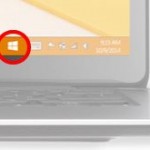
- Honnan tudom, hogy milyen DirectX telepítve?

- Hogyan lehet törölni egy fiókot a Windows?

- Hogyan lehet eltávolítani a Windows Driver?
